Word软件中怎么制作作文书写表格框教学
更新日期:2023-09-24 06:31:52
来源:系统之家
Word软件中怎么制作作文书写表格框教学。在Word软件中绘制出作文的表格框之后,然后通过打印机打印出来就可以得到作文纸了。通过这样的方法我们可以自己制作作文纸。那么怎么去制作,我们来看看具体的制作方法吧。
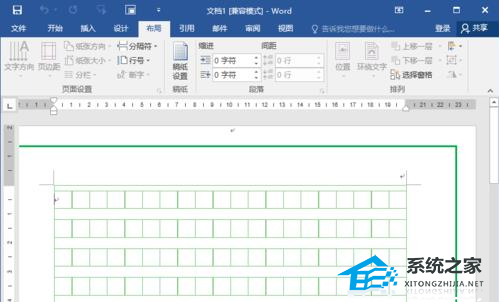
操作方法
1、在计算机桌面上的Word2016文档程序图标双击鼠标左键,将其打开运行。并点击“空白文档”选项,新建一个空白Word文档。如图所示。
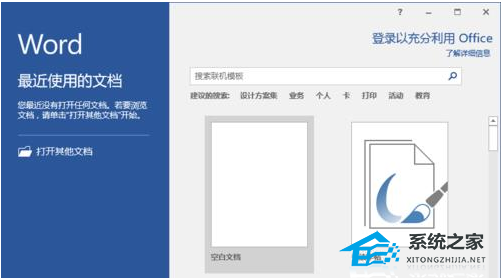
2、在打开的Word文档窗口中,打开“设计”菜单选项卡。如图所示。
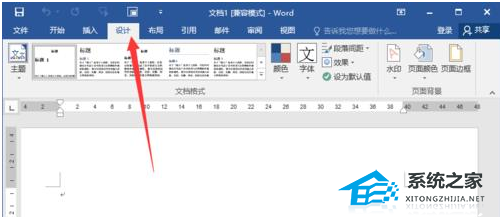
3、在“设计”菜单选项卡中,点击“页面背景”功能区的“页面边框”命令选项。如图所示。
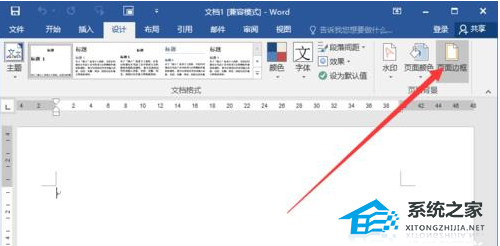
4、点击“页面边框”命令选项后,会打开“边框和底纹”对话框。如图所示。
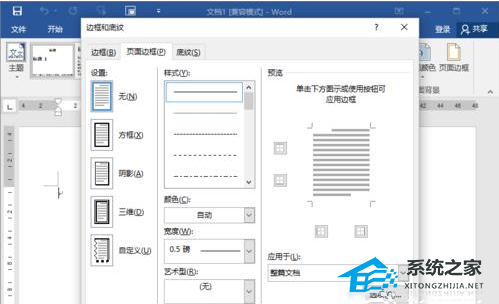
5、在“边框和底纹”对话框中,点击“页面边框”选项卡设置下的“方框”。如图所示。
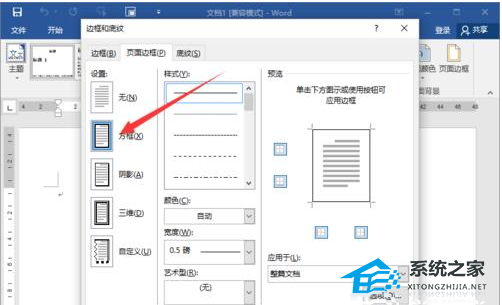
6、之后在样式、颜色、应用于中进行设置选择,设置好以后点击“确定”按钮。如图所示。
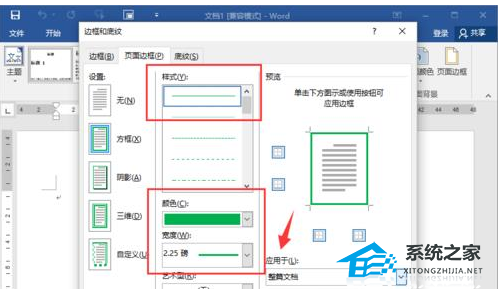
7、回到Word文档窗口中,即可看到设置页面边框后的效果。如图所示。
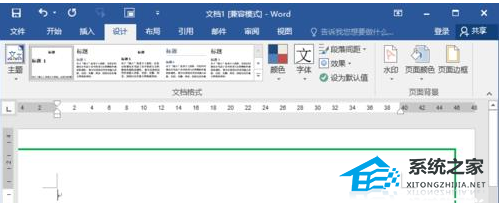
8、在Word文档窗口中,打开“布局”菜单选项卡。如图所示。
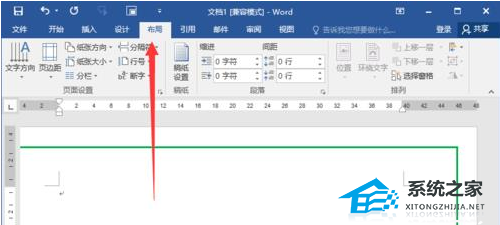
9、在“布局”菜单选项卡中,点击“稿纸”功能区的“稿纸设置”命令选项。如图所示。
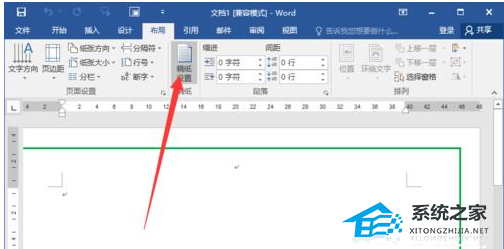
10、点击“稿纸设置”命令选项后,会打开“稿纸设置”对话框。如图所示。
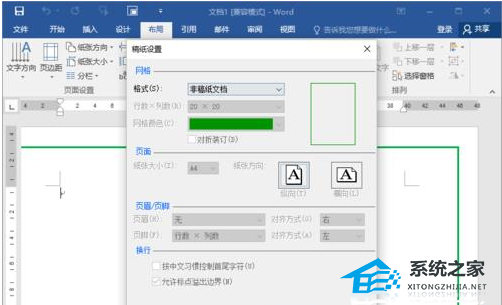
11、在“稿纸设置”对话框中,选择格式为“方格式稿纸”,而后再点击“确认”按钮。如图所示。

12、回到Word文档窗口中,即可看到设置后的效果。如图所示。
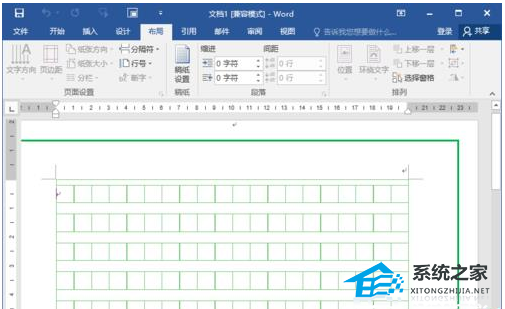
- monterey12.1正式版无法检测更新详情0次
- zui13更新计划详细介绍0次
- 优麒麟u盘安装详细教程0次
- 优麒麟和银河麒麟区别详细介绍0次
- monterey屏幕镜像使用教程0次
- monterey关闭sip教程0次
- 优麒麟操作系统详细评测0次
- monterey支持多设备互动吗详情0次
- 优麒麟中文设置教程0次
- monterey和bigsur区别详细介绍0次
周
月












